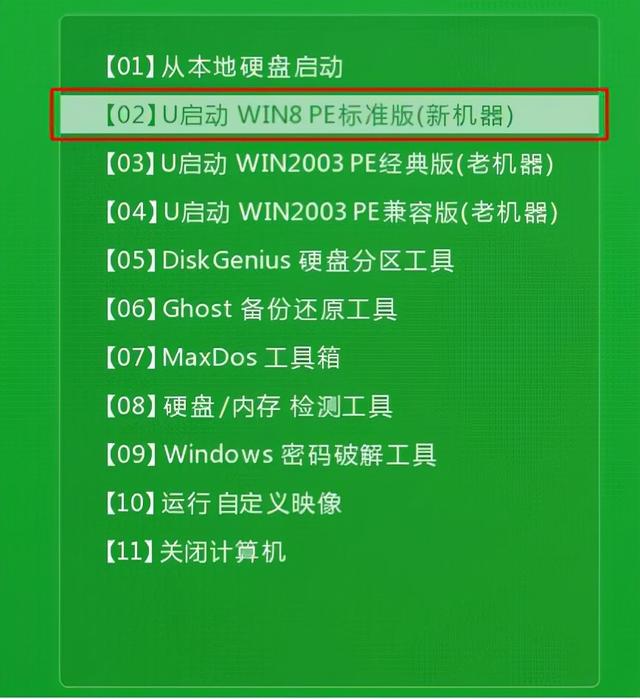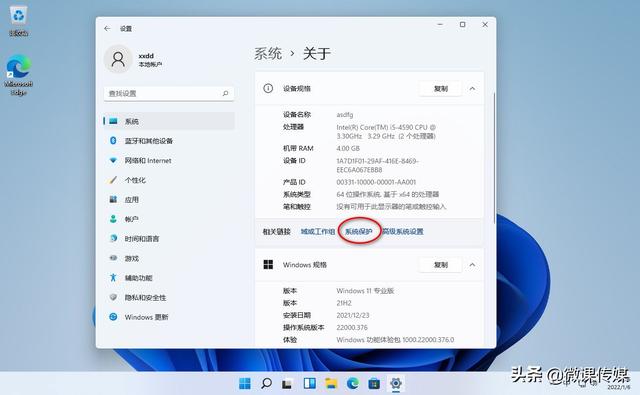相信大家的手机上都有微信,很多人都只会用来聊天和刷朋友圈,其实在微信上隐藏着一个扫描仪功能,一键按下,纸质文稿秒变电子档。
首先在手机上打开微信,点击右下角的【我】-【设置】,然后点击【通用】-【发现页管理】,在底部找到【小程序】,选择开启后面的按钮。
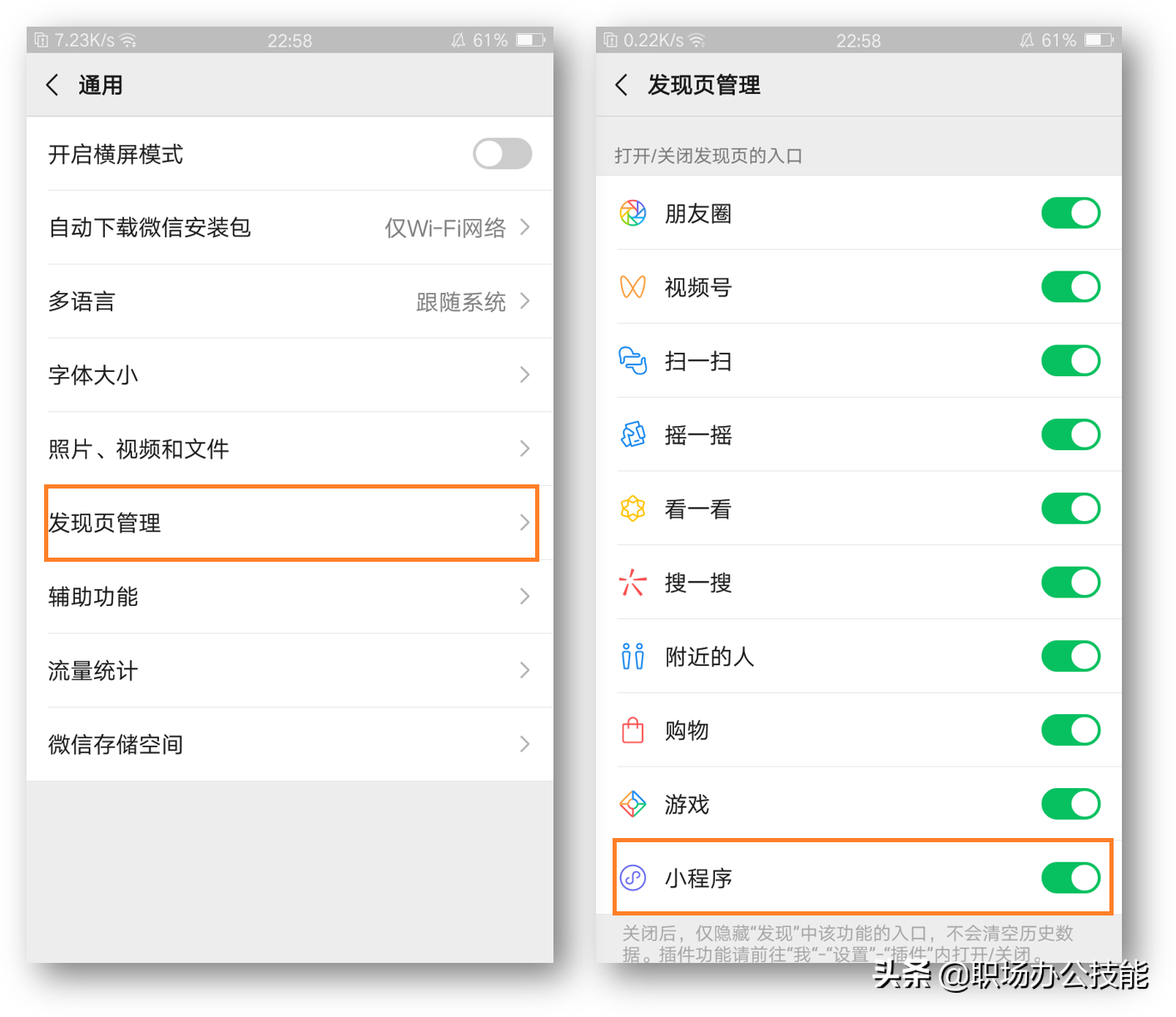
之后我们再返回到微信主页,点击底部的【发现】,就可以看到小程序入口了,进入后点击右上角的放大镜,查找【迅捷文字识别】这个工具。
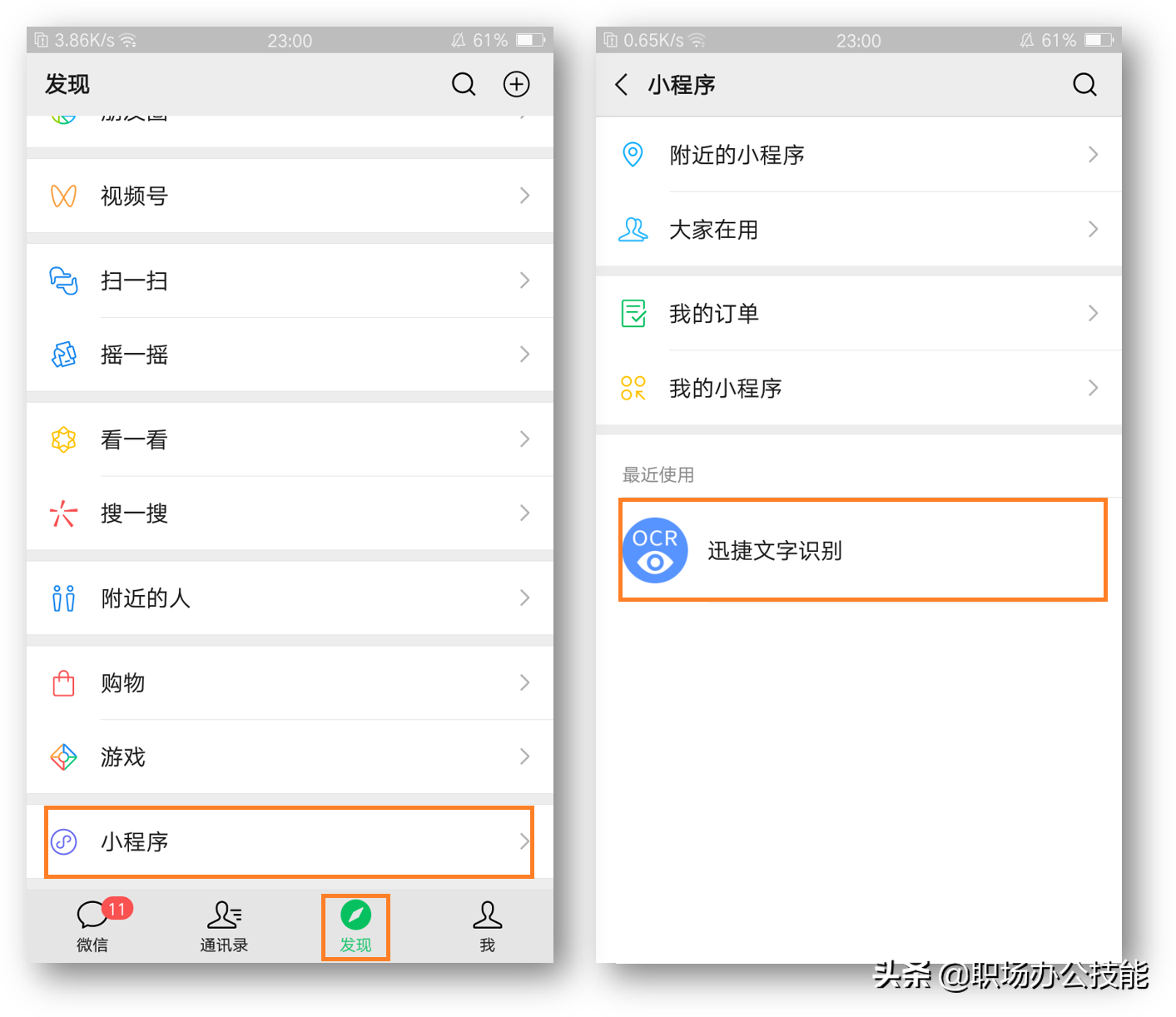
下面我们打开这个工具,点击【立即识别】按钮,随后将会打开相机拍照,它支持文档识别、手写体识别、表格识别,对准文稿后按下快门键。
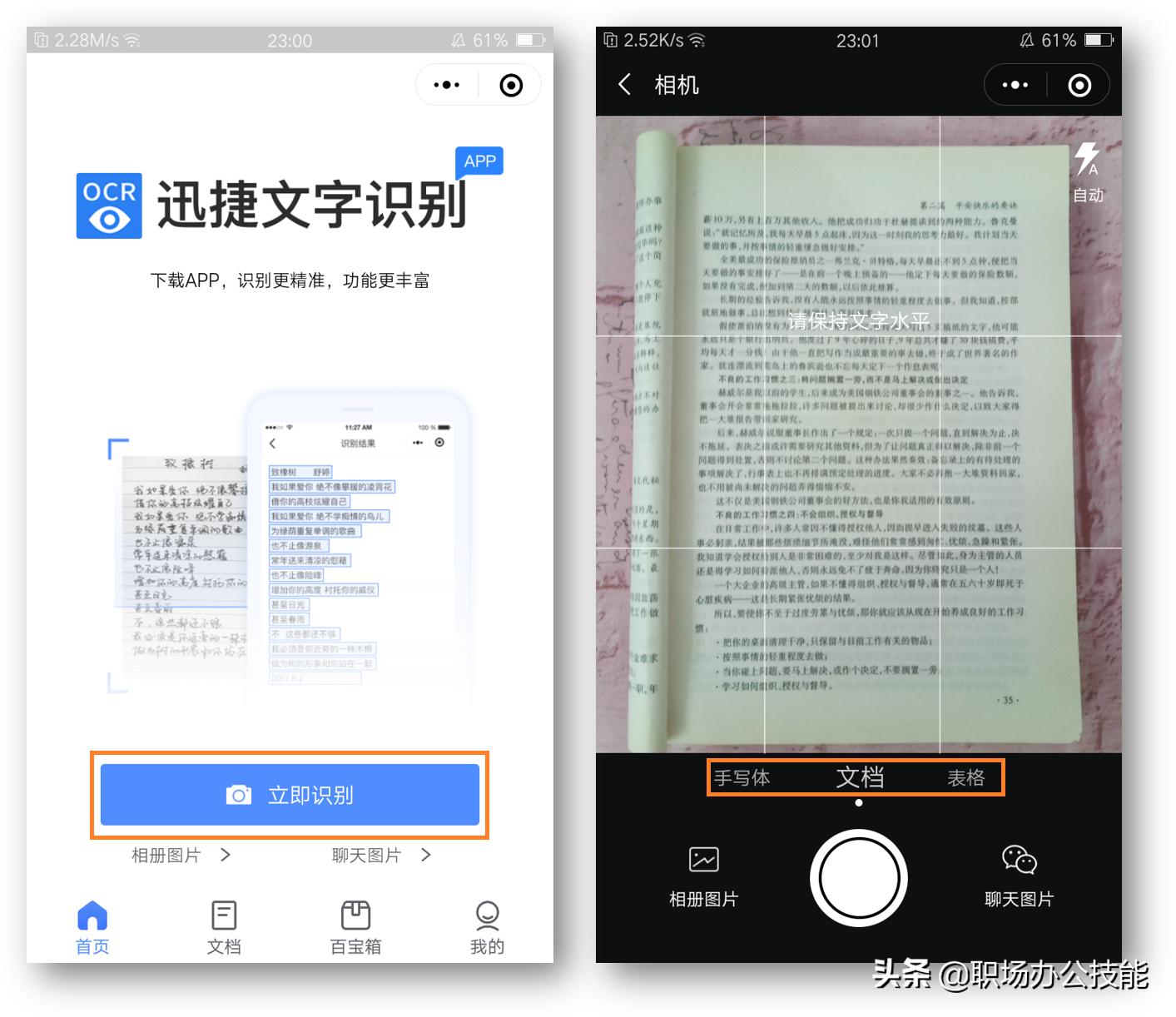
将纸质文稿拍下后,可以拖动四周蓝色边框,调整识别范围,接着再点击底部的【立即识别】,就能快速将纸上文字提取出来,支持一键复制。
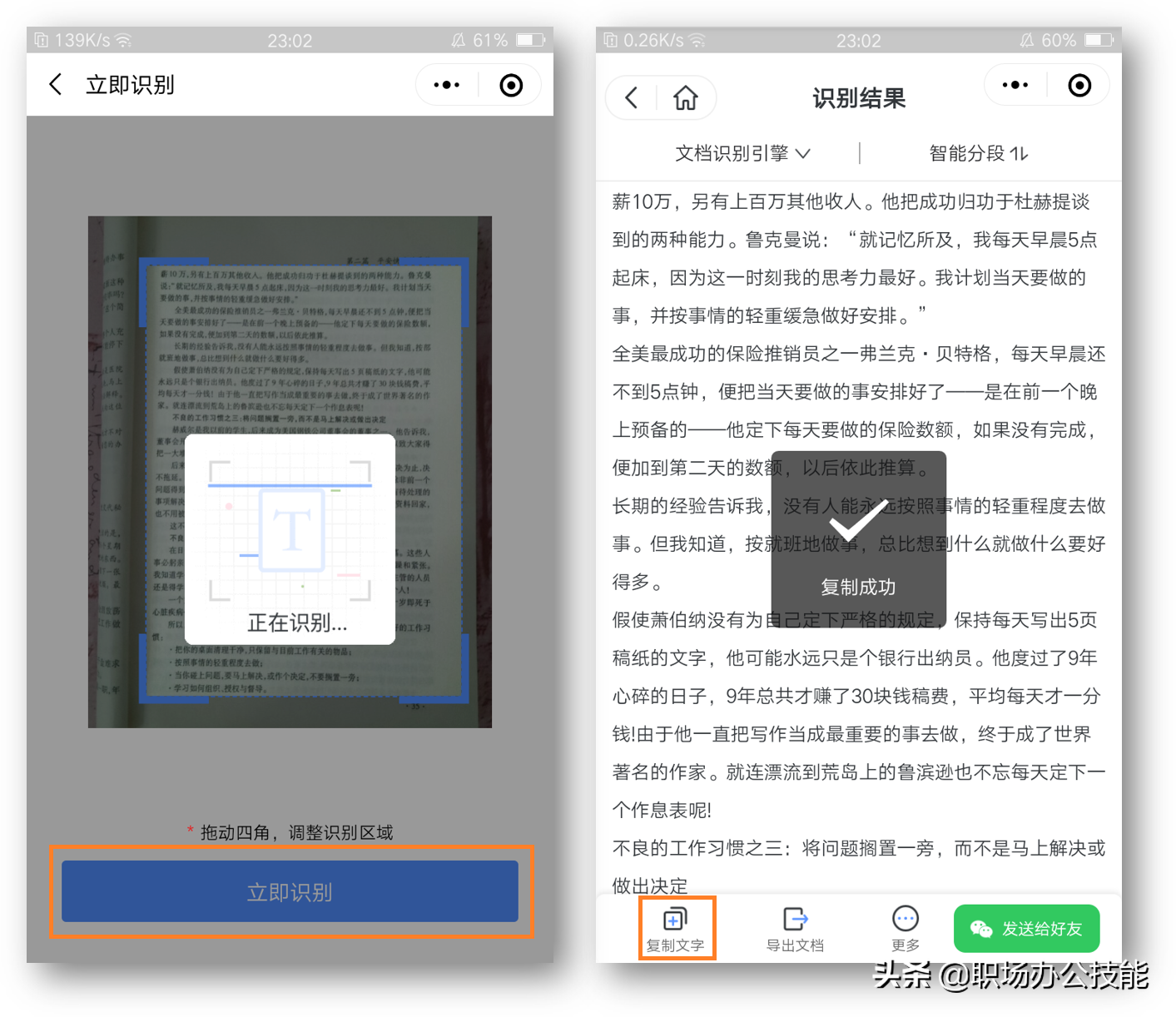
识别出来的文档,自动为我们智能分段,我们可以将识别结果,导出为Word或PDF格式,点击【更多】,还可以选择翻译文档和对照原图查看。
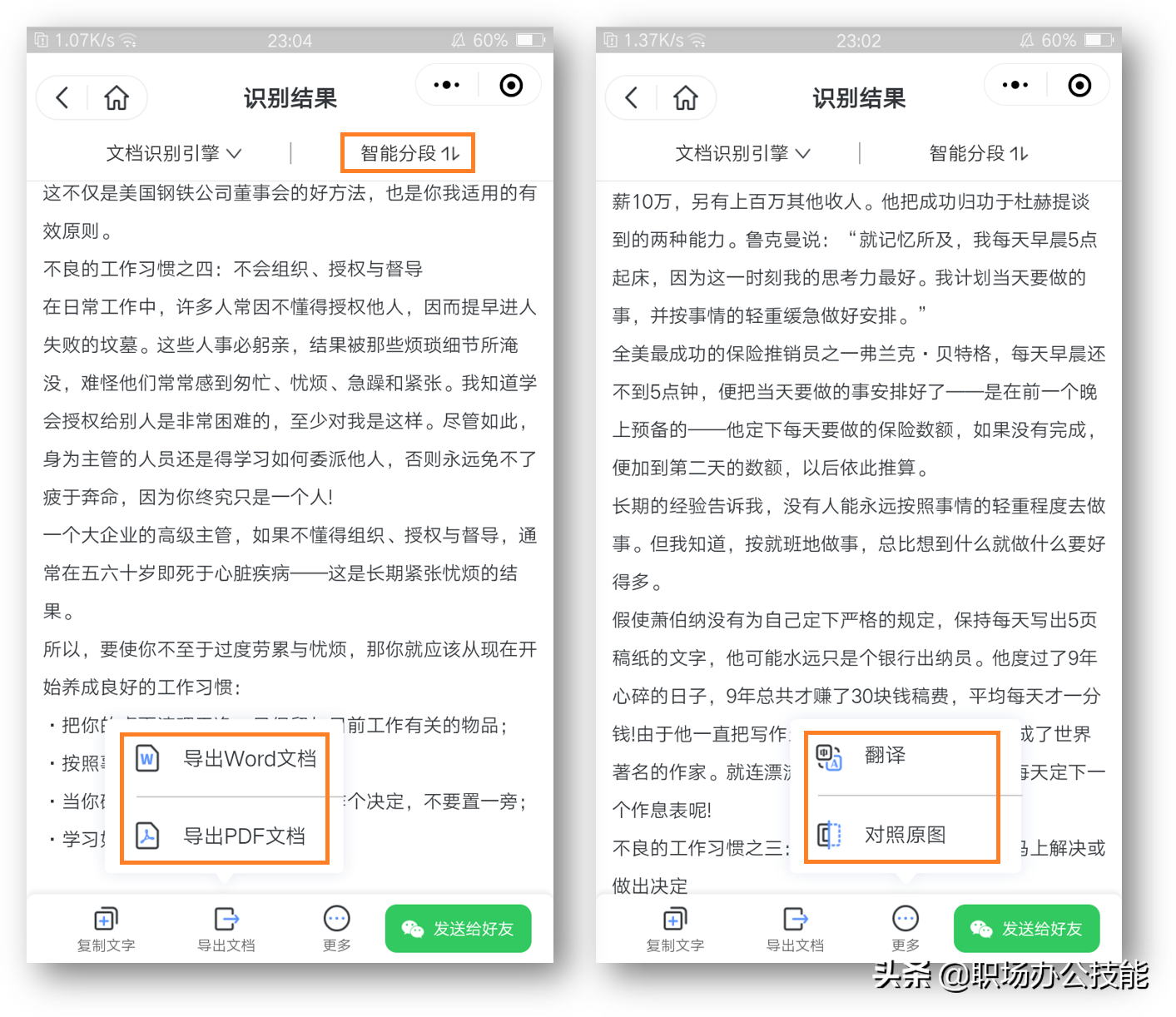
左边这张图是翻译结果,上面是原文、下面是译文,支持翻译多种语言;右边这张图是图文对照,上图下文进行审查,查看是否有错误的地方。
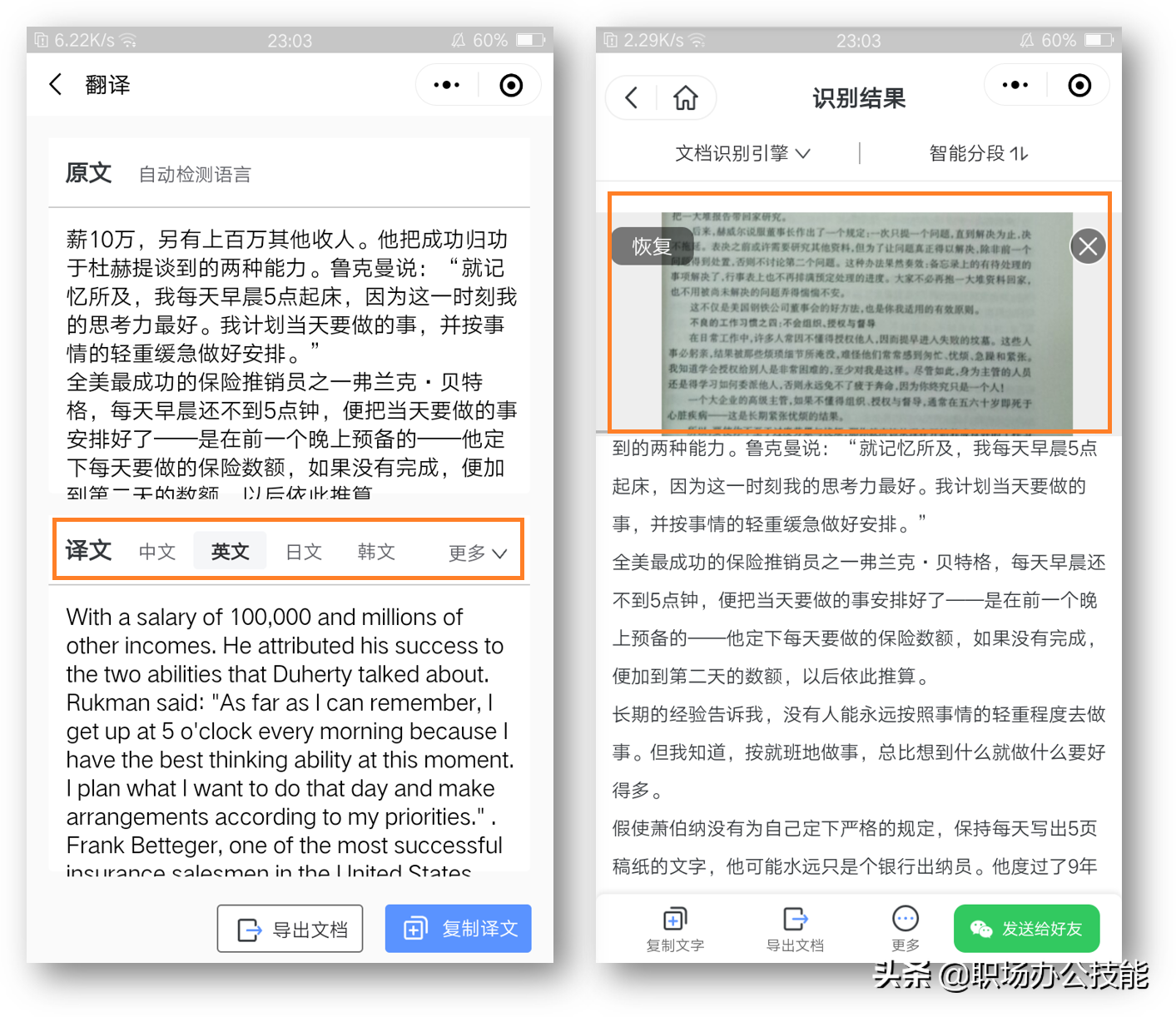
温馨提示:
这是微信上自带的识别工具,堪称扫描神器,完全不收费的,但是每天只能使用3次。
如果想要无限次使用,这个小程序也上线了APP,大家可以在手机应用商城去查找。